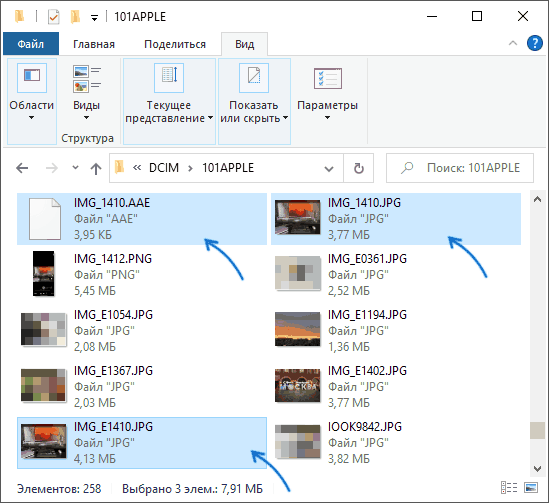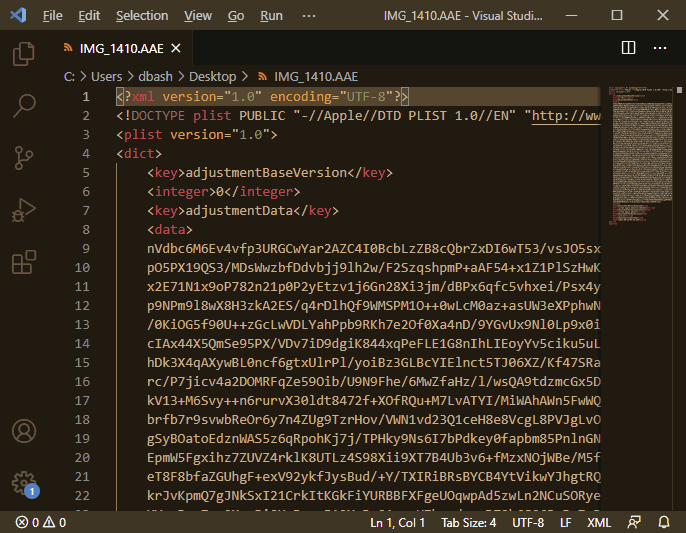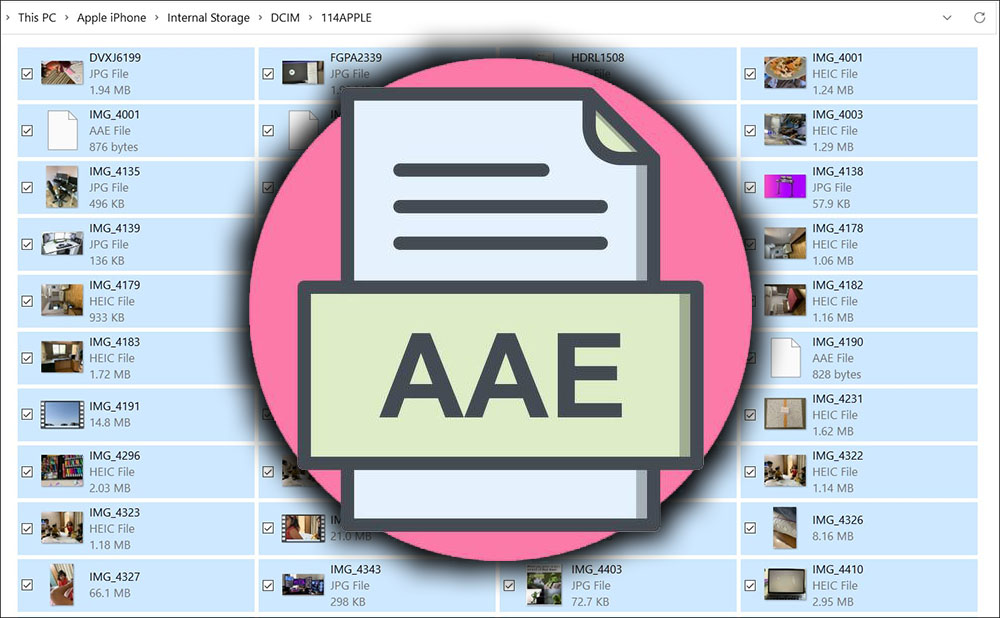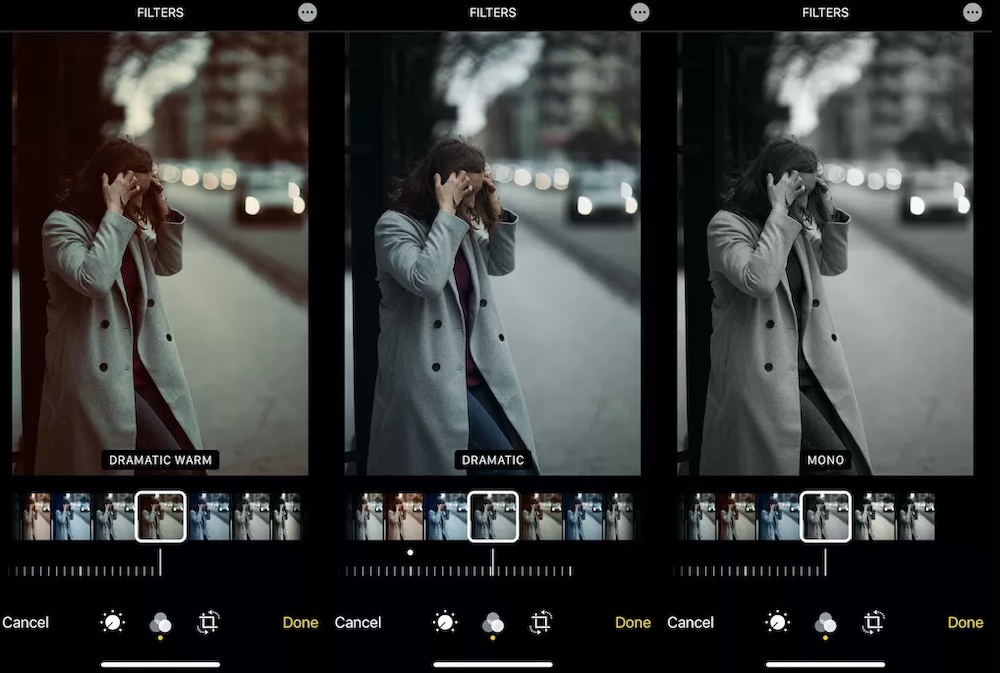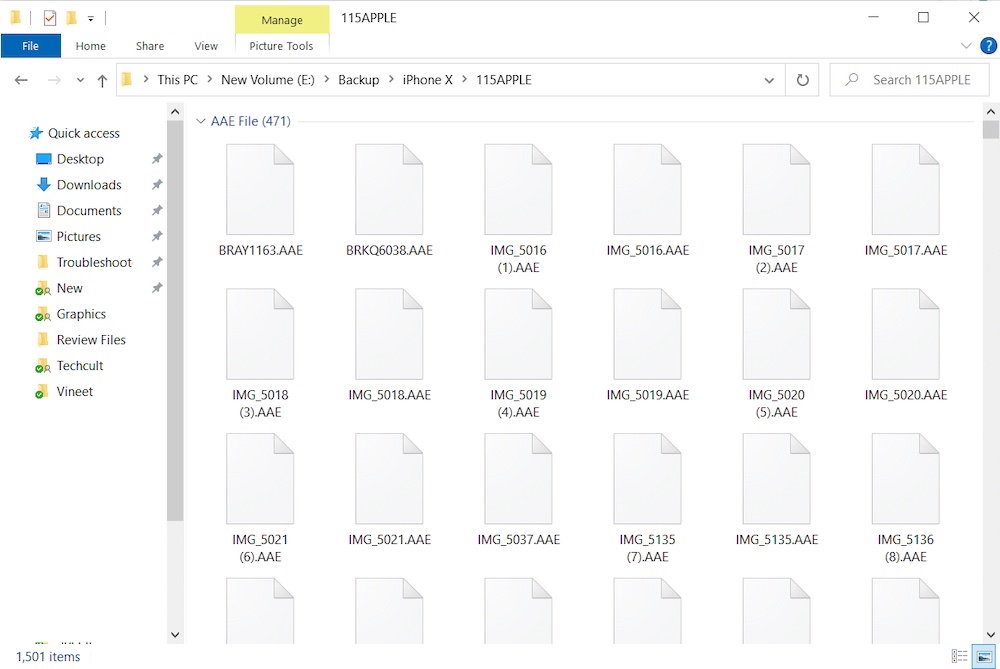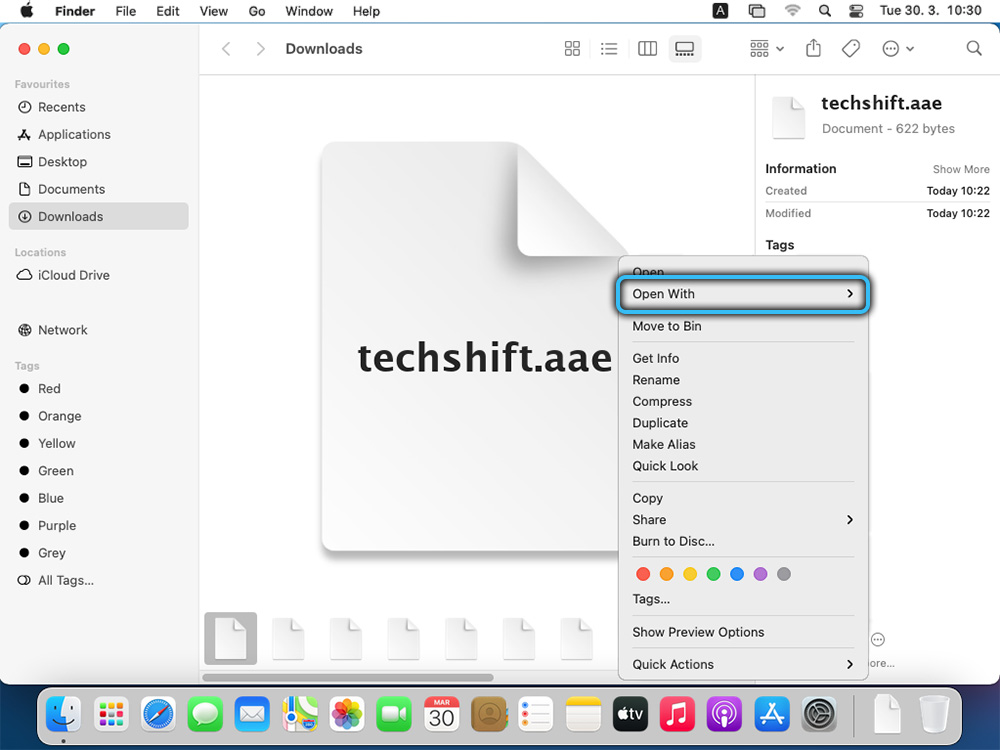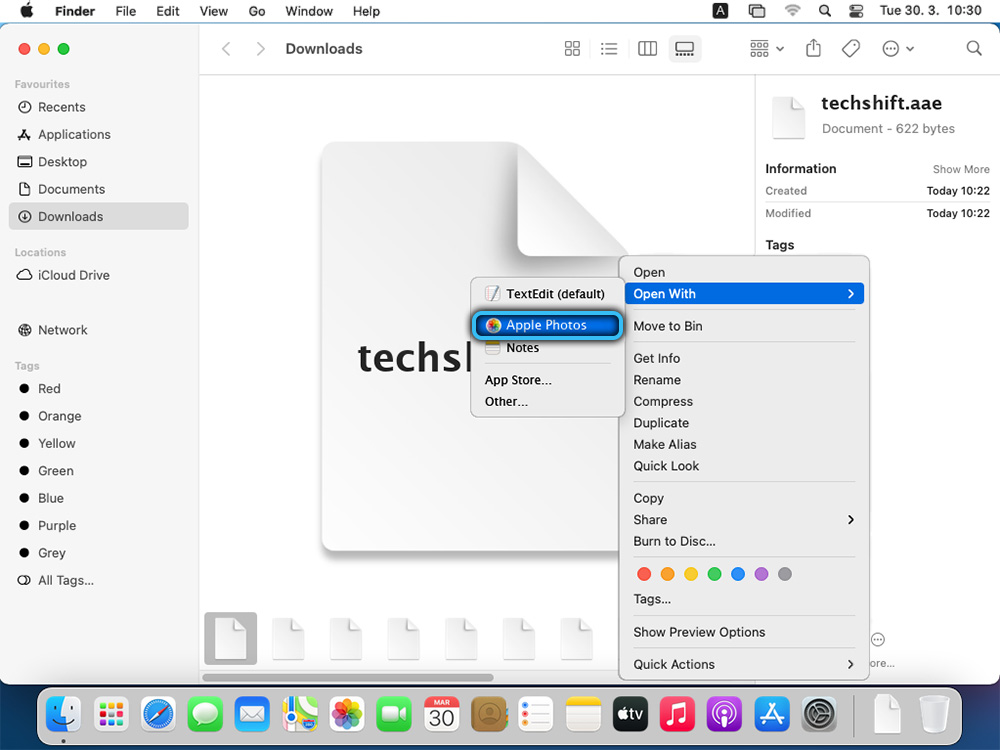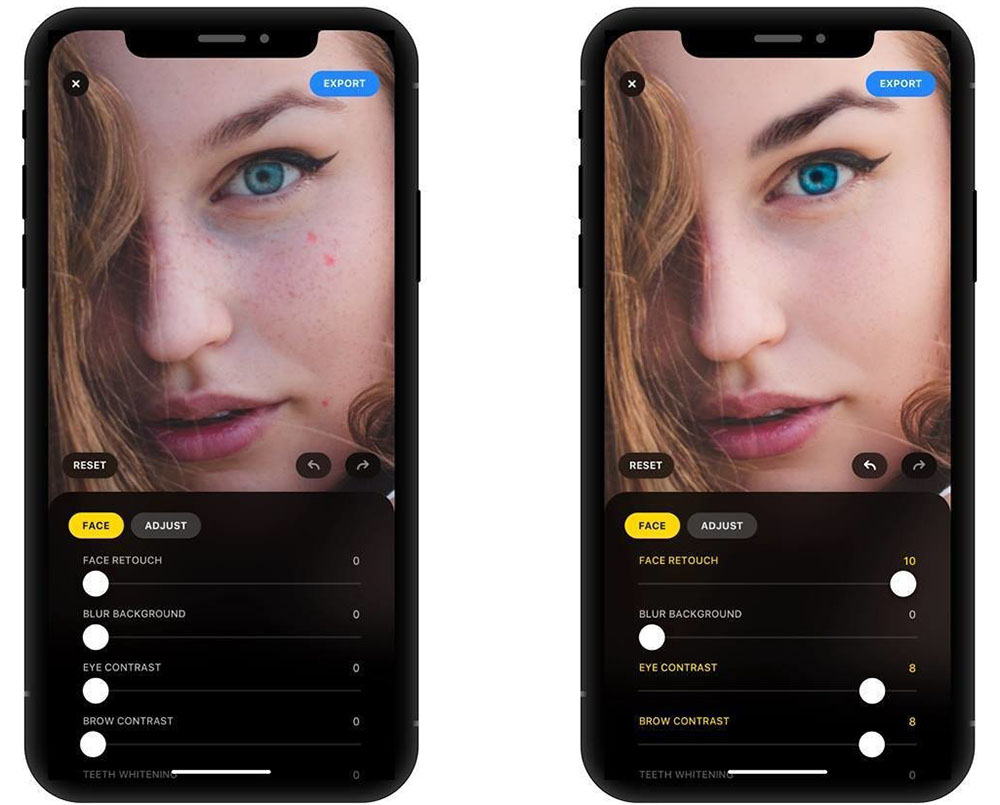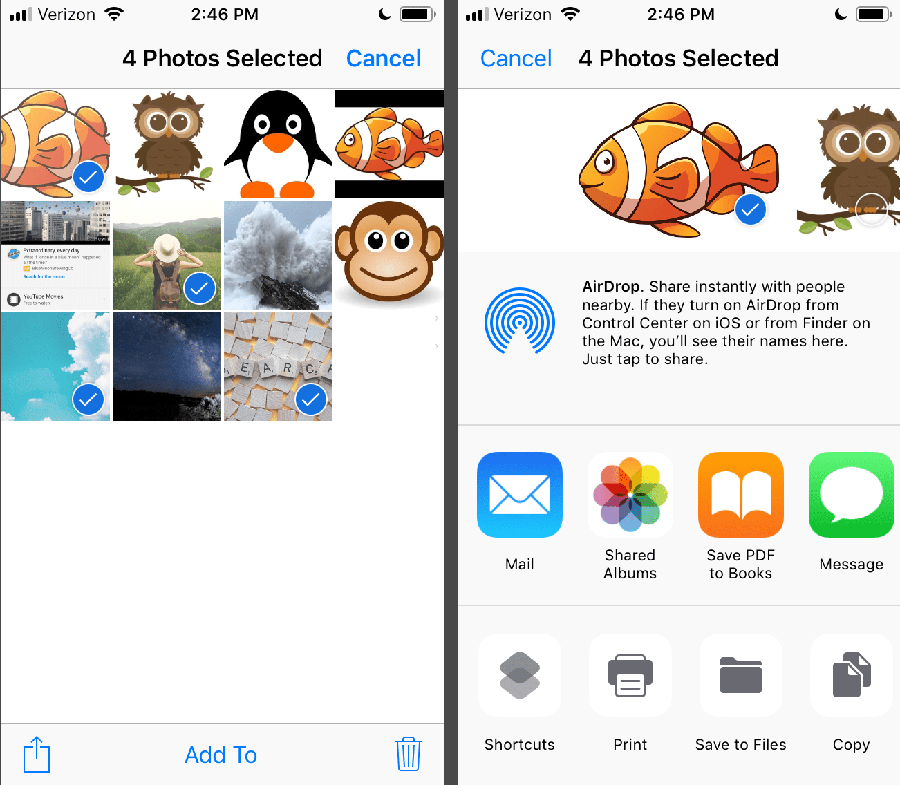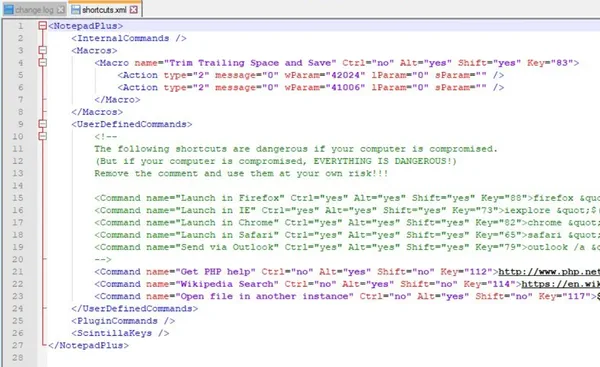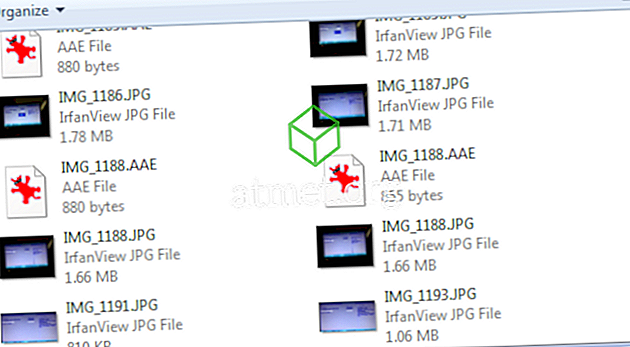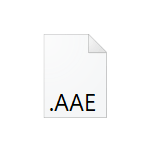
В это статье о том, что представляют собой файлы AAE, нужны ли они и можно ли их удалить, как и чем открыть такой файл.
Файлы AAE — настройки изображения, применённые в приложении Фото на iPhone
Если после создания фотографии вы как-либо редактируете фото встроенными средствами вашего iPhone — используя приложение Apple Фото, исходный файл фактически не изменяется, а все сделанные вами настройки хранятся в файле с расширением AAE (предполагается, что расширение исторически пришло из старой программы Apple Aperture, которая уже не актуальна).
Это полезно, так как позволяет многократно корректировать фотографию или сбрасывать сделанные изменения, при этом качество изображения остается неизменным: если бы результат редактирования каждый раз фактически записывался в файл фото, выполнялось бы его перекодирование и по мере роста количества циклов редактирования-сохранения потеря качества была заметной.
При действиях, связанных с экспортом фото на самом iPhone: отправка по электронной почте или в мессенджере, открытие в стороннем приложении, будет отправляться результат объединения параметров из файла AAE и исходного файла JPG (то есть отредактированный снимок), хотя сам файл в памяти телефона или iCloud останется без изменений.
Файлы AAE при копировании с iPhone на компьютер
При копировании фото с iPhone на компьютер, в папке с фото для файлов, которые редактировались, вы увидите сразу три файла:
- Файл фотографии с именем вида IMG_NNNN.jpg или IMG_NNNN.heic — представляет собой исходный снимок, как он был снят на вашем iPhone.
- Файл с именем вида IMG_NNNN.AAE — применённые к снимку корректировки, сделанные в приложении «Apple Фото».
- Ещё один файл, с именем IMG_ENNNN.jpg или IMG_ENNNN.heic — то же фото, но уже с применёнными из файла AAE изменениями.
Отсортировав файлы по имени, вы можете выбрать, что именно вы хотите скопировать на компьютер — отредактированные или исходные фото: это позволит избежать дублей и не выполнять копирование лишних файлов.
Чем открыть файл AAE и можно ли его удалить
Как было отмечено выше, файлы AAE —файлы настроек. Внутри они представляют собой обычный документ XML, который можно открыть любым текстовым редактором, даже в стандартном «Блокноте».
Но какие-либо полезные данные получить из него не получится — все данные, связанные с примененными изменениями, закодированы.
Никакой необходимости в наличии этих файлов на компьютере, если в дальнейшем не планируется продолжение редактирования на Mac, нет: можете их смело удалять. В свою очередь, удаление файлов AAE из памяти iPhone ни к чему не приведет: вы их увидите снова при очередном подключении к компьютеру. Лишь после отмены сделанных вами изменений в приложении «Фото» и повторного подключения телефона к компьютеру, файлы исчезнут.
Часть 3: Лучшая программа просмотра фотографий для просмотра фотографий в разных форматах
Если вы хотите просматривать фотографии с вашего iPhone, цифровой камеры, Windows или другого устройства, WidsMob Viewer Pro это универсальный просмотрщик файлов, который позволяет просмотреть фотографии и видео в разных режимах, управляйте файлами между разными папками и даже с легкостью применяйте базовые эффекты.
Win Скачать
Mac Скачать
1. Откройте и управляйте RAW файлы, JPEG и даже видео без дополнительных кодеков.
2. Просматривайте файлы изображений в полноэкранном режиме, в режиме слайд-шоу, EXIF, эскиз и т. д.
3. Предложите основные инструменты редактирования, такие как обрезка, поворот, обрезка, применение фильтров и другие.
4. Пакетное преобразование, переименование и изменение размера нескольких ORF файлы одновременно.
После запуска программы просмотра фотографий вы можете перетащить файл, связанный с фотографией iPhone. Убедитесь, что файл AAE и соответствующая фотография находятся в одной папке. Конечно, вы можете конвертировать AAE в JPEG в этой ситуации.
Что делать, если вы не можете найти фотографии, связанные с AAE? Просто найдите нужные файлы в режиме библиотеки, вы можете проверять файлы с разными форматами, включая HEIC, файлы RAW, JPEG, MP4 и другие на вашем MacBook.
Работая с компьютером или мобильными устройствами, пользователи сталкиваются с данными различных типов и форматов. Способов кодирования немало, поэтому не всегда можно сразу определить специфику файла, особенно если речь о малораспространённом формате и он не открывается посредством установленного софта. При переносе на компьютер фотографий с устройств iPhone или iPad помимо изображений HEIC и JPG можно встретить и незнакомый формат AAE непонятного происхождения. Что это за файлы, для чего применяются и можно ли их удалять, мы и рассмотрим.
Для чего нужен файловый формат AAE
Для начала разберёмся, что это за формат и какая у элементов с расширением «.aae» специфика. Обнаружить такие файлы можно при копировании изображений с iPhone на компьютер с ОС Windows, где открыть их не получается, поскольку программа, создавшая эти объекты, отсутствует, а имеющимся в наличии ПО структура данных не поддерживается.
Формат файла AAE базируется на XML и являет собой настройки изображения, созданные в приложении «Фото» на iPhone. Данный тип данных относится к сопроводительным элементам и используется в последних версиях систем iOS 8 и macOS 10.10 или новее.
Каждый раз при редактировании создаются AAE, все выполненные изменения записываются в отдельный файл, тогда как оригинал фотоснимка (или видеозаписи) остаётся, так что возможность вернуться к исходнику существует и после обработки фото встроенными средствами устройства. iPhone хранит эти настройки вместе с фотографиями. Имена исходного элемента и описывающего операции редактирования в программе и применения различных фильтров и эффектов, совпадают, отличить их можно по расширению в конце имени. Если же изображение не обрабатывалось, AAE не создаётся.
При копировании на компьютер, в папке с фотоснимками можно наблюдать всего три варианта элементов для каждого обработанного снимка, это будут объекты с такими наименованиями, как:
- IMG_XXXX.jpg, IMG_XXXX.heic– исходные фото с камеры устройства;
- IMG_XXXX.AAE– правки, выполненные к снимку в приложении Apple Фото;
- IMG_EXXXX.jpg или IMG_EXXXX.heic – откорректированный фотоснимок.
Файлы AAE уникальны для iOS и macOS, они не предназначены для работы в операционных системах Windows, Linux. Поэтому при переносе элементов из галереи iPhone или прочих яблочных устройств на компьютер с другой ОС результатов редактирования снимков или наложения эффектов вы не увидите. При этом есть возможность отправки отредактированных изображений (с применёнными изменениями) по почте или же передачи контента посредством мессенджеров. В памяти девайса и iCloud объект останется прежним.
СОВЕТ. Выбрать, какие фотографии нужно скопировать, можно с помощью сортировки по имени. Вы легко сможете отделить исходники от обработанных фото и перенести выбранные, избегая создания дубликатов.
Программы для открытия или конвертации AAE файлов
Формат совместим с программным обеспечением, которое устанавливается на системных платформах для яблочных устройств – iOS и macOS. Актуальная программа для работы с элементами – Apple Photos. Приложение использует данные самостоятельно при открытии отредактированного снимка, никаких действий от пользователя при этом не требуется, так что заботиться о том, как открыть такой файл обычно не приходится, если исходники и метаданные находятся в одном и том же каталоге.
Другое дело, когда понадобилось получить доступ к этим данным на компьютере с несовместимой ОС. Например, если требуется открыть файл с расширением «.aae» в Windows 10, то сделать это можно посредством текстового редактора (в т. ч. блокнота), позволяющего просмотреть содержимое. Однако, полученные данные XML неинформативны, поскольку находятся в закодированном виде и корректно прочитать их способно только приложение Apple Photos.
Приложения, которые могут открыть файлы AAE:
Конвертировать «.aae» в «jpeg» или иной формат изображений не удастся, поскольку содержимым объекта является не сам снимок, а метаданные. То есть, на устройстве создаётся расширение AAE для исходника JPEG вместо сохранения ещё одной картинки JPEG, так что при открытии этих файлов в ОС ниже iOS 8 и macOS 10.10 или других несовместимых платформах отредактированные фото открываются только в исходном состоянии. Так, при необходимости конвертации, точнее, передачи обработанного фотоснимка на девайс с Windows, Linux или Android, выйти из положения можно такими способами:
- Редактировать фото в других приложениях, не используя штатный софт Photos. Изменения, выполняемые над снимками, будут сохраняться новым файлом, а не отображаться в галерее как исходник с сопроводительными элементами AAE.
- Отправлять данные, отредактированные в «Фото», по почте, затем сохранять как новый файл JPEG, который уже можно переносить на любой девайс.
- Делиться отредактированными фотографиями в мессенджерах, после чего сохранять как новый элемент в JPEG.
Можно ли удалить файл AAE
Хранить на компьютере файлы бессмысленно, если вы не собираетесь в дальнейшем их использовать на устройстве от Apple, так что в таком случае удаление более целесообразно. Сохранив AAE в том же каталоге, что и исходники, можно вернуться к обработанным файлам позднее на iPhone, iPad или Mac, приложение Photos их легко прочитает.
Вы можете удалить метаданные с iPhone, но при следующем подключении к ПК они отобразятся снова. При этом удаление AAE выполнится после отката изменений, произведённых со снимком в приложении.
Итак, теперь вы знаете, что собой представляет файл AAE, чем его открыть и каким способом удалить в случае неактуальности.
Если вы пользовались Mac, iPad или iPhone, вы, вероятно, встречали файлы в формате AAE. Однако, их нелегко открыть в Windows 10.
В этом руководстве мы объясним, что представляют собой файлы AAE и как вы можете получить доступ к содержащейся в них информации через компьютер с Windows.
Файл AAE всегда связан с файлом JPEG
Расширение файла AAE было впервые запущено с iOS 8 и обычно используется в операционных системах OS X и iOS. Файлы AAE, по сути, являются не более чем справочными файлами. Они автоматически создаются в дополнение к изображению JPEG, когда вы редактируете фотографии на iPhone или Mac с помощью соответствующего программного обеспечения.
Таким образом, файл AAE не является фактическим изображением; он содержит любые изменения, внесенные в исходную фотографию. Следовательно, файл AAE также не может быть преобразован в JPG.
Шаги обработки сохраняются в формате XML. Это позволяет отслеживать их индивидуально и, при необходимости, отменять несколько последних действий. Это означает, что вы получаете большую гибкости по сравнению с классическим редактированием фотографий, поскольку вы не ограничены шагами вперёд или назад (как, например, в Adobe Photoshop).
Полезно знать: файлы AAE не отображаются в соответствующем приложении для редактирования фотографий, а только непосредственно в папке хранения через файловый браузер.
Файл AAE можно читать только в продуктах Apple
Файлы AAE можно открывать и использовать только на устройствах Apple. В Windows вы можете просматривать их с помощью текстового редактора (например, Notepad++). К сожалению, это не принесёт вам никакой пользы.
Вместо этого вы можете открыть связанную фотографию на своём ПК с Windows. В этом случае всё, что вам нужно сделать при копировании, – это использовать файл JPEG вместо файла AAE. Однако, внесённые изменения будут отсутствовать, поскольку они хранятся в файле AAE (который не может быть прочитан Windows). Кроме того, поскольку формат файла несовместим с Windows, как упоминалось ранее, вы не можете просто переместить файл AAE на жесткий диск вместе с JPEG.
Чтобы по-прежнему иметь доступ к отредактированным изображениям под Windows, вам нужно сделать «объезд» через iTunes или iCloud. Слишком сложно? В качестве альтернативы есть возможность просто отправить его через AirDrop или по электронной почте.
Файлы AAE занимают очень мало места
Если вы больше не хотите использовать информацию или изменения и правки, хранящиеся в них, конечно, нет ничего, что могло бы помешать вам удалить файлы AAE.
Поскольку их размер обычно составляет всего несколько килобайт, они не оказывают существенного влияния на объём памяти вашего устройства. Поэтому вы можете оставить их там, где они есть.
Как открыть файлы AAE в Windows?
Как открыть файл AAE? Файлы AAE не предназначены для открытия. Хотя вы можете открыть файл AAE в любом текстовом редакторе, таком как Microsoft Notepad (Windows) или Apple TextEdit (Mac), при этом вы увидите только XML-данные, содержащиеся в файле.
Как открыть файлы AAA?
На файл AAE ссылается приложение «Фотографии» при открытии файла JPG, с которым он связан. Его также можно открыть с помощью текстовых редакторов, таких как TextEdit и Блокнот, для просмотра изменений, внесенных в соответствующую фотографию.
Как открыть файлы AAE на моем iPhone?
В настоящее время iPhoto в iOS 8 или более поздних версиях является единственным приложением, поддерживающим формат sidecar AAE. Как на ПК, так и на Mac файлы AAE бесполезны и могут быть без проблем удалены.
…
Вы можете открыть файлы AAE с помощью следующих программ:
- Приложение Apple iOS или iPadOS Photos.
- Приложение Apple Mac OS Photos.
- Apple iCloud.
Как преобразовать фотографии iPhone в JPEG?
Это просто.
- Перейдите в настройки iOS и проведите пальцем вниз до камеры. Он похоронен в 6-м блоке, в том, где Музыка вверху.
- Коснитесь Форматы.
- Нажмите «Наиболее совместимые», чтобы установить формат фотографий по умолчанию — JPG. Смотрите скриншот.
16.04.2020
Файл AAE находится в той же папке, что и исходная фотография, и имеет тот же формат имени, но вместо . … Как я уже упоминал, на данный момент эти файлы совершенно бесполезны на устройствах Windows или Android.
Пиксиллион бесплатный?
Бесплатная версия Pixillion доступна только для некоммерческого использования. Если вы будете использовать Pixillion дома, вы можете скачать бесплатную версию здесь.
Почему iPhone создает файлы AAE?
Файлы AAE (формат на основе XML) создаются приложением Apple Photos и хранят информацию об изменениях, внесенных в конкретный файл. Эти файлы являются дополнительными, что позволяет не изменять исходные файлы, если пользователи решат вернуть фотографии в исходное состояние.
Могу ли я удалить файл AAE на iPhone?
Вы не можете удалить файл AAE на устройстве iOS. … Вы можете только отменить изменения, внесенные в фотографию, и вернуться к исходному файлу, тем самым удалив все, что хранится в файле AAE.
Как перенести фотографии с iPhone на компьютер?
Сначала подключите iPhone к ПК с помощью USB-кабеля, по которому можно передавать файлы.
- Включите телефон и разблокируйте его. Ваш компьютер не может найти устройство, если оно заблокировано.
- На вашем ПК нажмите кнопку «Пуск», а затем выберите «Фотографии», чтобы открыть приложение «Фотографии».
- Выберите «Импорт»> «С USB-устройства» и следуйте инструкциям.
Что такое файл AAE на iPhone?
Файл AAE на iPhone — это файл с расширением JPEG, который содержит любые данные модификации. Он создается, когда вы вносите изменения с помощью собственного приложения «Фотографии» и сохраняется в той же папке, что и измененное изображение. Таким образом, каждый раз, когда вы редактируете фотографию, вместо одного сохраняются два файла.
Как просмотреть файлы AAE на моем компьютере?
На файл AAE ссылается приложение «Фотографии» при открытии файла JPG, с которым он связан. Его также можно открыть с помощью текстовых редакторов, таких как TextEdit и Блокнот, для просмотра изменений, внесенных в соответствующую фотографию.
Как я могу удалить файлы AAE?
Если вы не редактировали фотографии на своем iPhone, файлы AAE в основном не имеют значения, и вы можете просто удалить их. Если вы отредактировали фотографию (например, добавили фильтры, обрезали и т. д.), то файл AAE для этой фотографии будет содержать корректировки, а JPG будет исходной, неотредактированной фотографией.
Как преобразовать фотографию iPhone в формат JPEG?
Вот как.
- Зайдите в настройки на вашем iPhone.
- Коснитесь камеры. Вам будут показаны некоторые параметры, такие как «Форматы», «Сетка», «Сохранить настройки» и «Режим камеры».
- Коснитесь «Форматы» и измените формат с «Высокоэффективный» на «Наиболее совместимый».
- Теперь все ваши фотографии будут автоматически сохраняться в формате JPG вместо HEIC.
21.03.2021
Являются ли фотографии iPhone JPEG?
При включенной настройке «Наиболее совместимые» все изображения iPhone будут захвачены как файлы JPEG, сохранены как файлы JPEG и скопированы как файлы изображений JPEG. Это может помочь при отправке и совместном использовании изображений, а использование JPEG в качестве формата изображения для камеры iPhone в любом случае было по умолчанию со времен первого iPhone.
Если вы переносите фотографии с iPhone или iPad на ПК с Windows, вы можете увидеть некоторые файлы с расширением «AAE», хранящиеся вместе с изображениями. Мы объясним этот загадочный тип файлов и что с ними делать.
Файлы AAE — это файлы особого типа, которые приложение Apple Photos использует для отслеживания изменений, которые вы вносите в свои фотографии.
Всякий раз, когда вы редактируете фотографию с помощью приложения «Фото», приложение создает специальный XML-файл с расширением AAE, который содержит информацию об изменениях, внесенных в фотографию, так что исходная фотография может быть сохранена без каких-либо изменений, а изменения могут быть отменены в любой момент. время.
Ваш iPhone хранит эти файлы AAE вместе с вашими фотографиями. Поэтому, когда вы переносите свои фотографии с iPhone на Windows, иногда появляется файл с именем типа «IMG_0026.AAE», который, например, соответствует аналогичному файлу изображения с именем «IMG_0026.JPG».
Что означает AAE?
Некоторые теоретизировать эти файлы AAE были созданы приложением для управления фотографиями Apple Aperture на Mac, которое использовало сопроводительные файлы XML для своей системы неразрушающего редактирования. В этом случае AAE может означать «Apple Aperture Edits», «Apple Aperture Extension» или что-то подобное.
Файлы AAE, вероятно, были созданы программой Apple Aperture, поддержка которой в настоящее время прекращена. яблоко
Apple впервые представила файлы AAE в iOS 8 и Mac OS X 10.10 Yosemite в 2014 году примерно в то же время, когда они объявила о прекращении производства Apple Aperture и iPhotos в пользу тогда еще нового приложения Photos, так что эта теория имеет смысл.
Нужно ли мне сохранять файлы AAE?
Если вы планируете постоянно хранить фотографии iPhone на платформе, которая не поддерживает приложение Apple Photos, например Windows или Linux, вам не нужно сохранять файлы AAE. Их можно безопасно удалить.
Если вы захотите позже снова открыть файлы на Mac, iPhone или iPad, вы можете сохранить файлы AAE с исходными фотографиями в том же каталоге, и приложение «Фотографии» сможет их прочитать. При этом приложение «Фотографии» сможет увидеть изменения, которые вы изначально внесли в приложении «Фотографии», перед переносом изображений на платформу, отличную от Apple.
Можете ли вы открыть файл AAE?
В Windows, Linux, Chrome OS, Android или Mac вы можете открыть файл AAE в текстовом редакторе, но данные XML, которые вы там увидите, не очень полезны. Данные редактирования могут быть прочитаны только приложением Apple Photos.
Приложение «Фотографии» на iPhone, iPad и Mac использует эти файлы AAE незаметно для пользователя, поэтому вам не нужно беспокоиться об их «открытии» на этих платформах. Если файлы AAE существуют в той же папке, что и фотографии, к которым они относятся, Фотографии будут знать, как их использовать автоматически. Удачи!
Для чего нужен файловый формат .AAE?
Расширение .aae относится к новому XML-формату файлов-«прицепов», использующемуся в последних выпусках операционных систем iOS 8 (iPhone 5 и более поздние модели) и Mac OS Yosemite компании Apple для поддержки неразрушающего редактирования изображений и видео, а также наложения эффектов.
Файл .aae представляет собой текстовый XML-документ формата Property List (PLIST) компании Apple, описывающий все операции редактирования изображения или видеозаписи, а также примененные к данному объекту фильтры и эффекты. Имя каждого файла-прицепа наследует имя соответствующего ему оригинального снимка (.jpg) или видеозаписи (.mov). Исходные снимки/видеозаписи изменениям не подвергаются. Файлы .aae не создаются, если редактирование не осуществлялось, а эффекты/фильтры не использовались. При передаче снимков/видеозаписей на компьютер (напр., с помощью Image Capture) вместе с ними передаются и их файлы-прицепы (.aae).
В настоящее время единственным приложением, поддерживающим формат AAE, является iPhoto в iOS 8. На компьютерах (как PC, так и Mac) файлы .aae бесполезны и могут свободно удаляться, хотя содержимое таких файлов (код XML) можно легко просмотреть в любом текстовом редакторе. На устройстве iPhone с iOS 8 удаление файлов .aae приведет к отмене всех операций редактирования, фильтров и эффектов и вернет затронутые снимки/видеозаписи в их исходное состояние.
Программы для открытия или конвертации AAE файлов
Вы можете открыть файлы AAE с помощью следующих программ:
-devices-link”>Отсутствует устройство?
Многие пользователи Apple узнают о существовании файлов AAE только после попытки перенести отредактированные изображения с одного устройства на другое, работающее под управлением другой операционной системы. Если у вас возникла эта проблема, и вы не знаете, что делать с файлом AAE, и мы здесь, чтобы помочь.
В этой статье обсуждается все, что вам нужно знать о файлах AAE, включая то, что они собой представляют, можно ли их удалить и как их открыть. Также объясняется, как преобразовать файлы AAE в JPEG, чтобы вы могли наслаждаться отредактированные изображения в другой ОС.
Что такое файл .aae на iPhone и Mac?
AAE — это тип файла, используемый в системах iOS 8 и новее и macOS 10.10 и новее. В нем подробно описаны изменения, внесенные в изображения JPEG через приложение Apple Photos. Информация о любых изменениях сохраняется в файле AAE (в формате XML). Вы можете открыть его с помощью любого текстового редактора.
Таким образом, всякий раз, когда вы редактируете фотографию на iPhone или Mac, создается и сохраняется соответствующий файл AAE с подробными изменениями в том же месте, что и изображение. Файлы AAE не сразу видны в вашей галерее, но когда вы открываете отредактированное изображение, система анализирует его изменения и мгновенно применяет их.
Тем не менее, “.aee” файлы уникальны для macOS и iOS и не могут работать в Windows. Таким образом, если вы перенесете отредактированные изображения прямо из галереи iPhone или Mac на устройство Windows, вы не получите никаких изменений, внесенных в них. К счастью, эту проблему можно обойти с помощью отправить изображения себе по электронной почте или поделиться ими через приложение для обмена сообщениями, чтобы запечатать изменения перед передачей их на другое устройство.
соответствующий файл AAE имеет то же имя, что и файл JPEG, и находится в той же папке. Каждый раз, когда вы открываете отредактированную фотографию, файл AAE анализируется, и изменения применяются мгновенно. Однако, если вы попытаетесь переименовать файл, изменения не отобразятся, поскольку оно ссылается на исходное имя файла.
Этот сценарий также происходит, если вы удаляете файл AAE со своего iPhone или Mac. К счастью, файлы AAE занимают очень мало места, поэтому их удаление не является большой проблемой. Однако устройства Windows и Android не могут читать файлы AAE. Даже если вы видите их в папке с фотографиями, они ничего не делают. Вы можете безопасно удалить файлы AAE со своего устройства Windows или Android, поскольку они бесполезны для ОС, но помните, что вы потеряете все внесенные в них изменения.
Как открыть Файл AAE в Windows?
Если вы хотите открыть файл AAE в Windows или Android, вы можете это сделать, потому что это файл в формате XML. Несмотря на то, что он не работает в Windows, вы все равно можете просмотреть файл. Вот как это сделать.
- Щелкните правой кнопкой мыши файл “AAE”.< /li>
- В раскрывающемся меню выберите “Открыть с помощью”
- Выберите текстовый редактор, чтобы открыть файл, например Блокнот или Microsoft Word.
Примечание. Несмотря на то, что файл AAE можно открыть в текстовом редакторе или на устройствах Windows или Android, вы не можете применить перечисленные в нем изменения к соответствующему файлу JPEG. em>
Что такое дополнительный файл .aae?
Как правило, дополнительные файлы — это расширения файлов, соответствующие основным файлам, которые содержат данные в формате, отличном от формата исходного файла. Это файлы, связанные с другим файлом другого формата. Дополнительные файлы AAE — это тип файлов, эксклюзивный для последних версий iOS и macOS, и в них подробно описываются изменения, внесенные в изображение JPEG с использованием собственного приложения «Фотографии».
Он используется для сохранения оригинальной фотографии. Каждый раз, когда вы открываете отредактированную версию, система анализирует данные XML, хранящиеся в соответствующем файле AAE, для применения изменений. Таким образом, файлы AAE являются дополнительными файлами для изображений JPEG на устройствах Apple.
В заключение, файлы AAE — это умная идея, используемая Apple на iPhone и Mac, которая защищает исходное изображение и применяет все изменения, сделанные с помощью Apple Photos, путем чтения данных в “.aae” файл. Вы можете удалить “.aae” файлы на Mac или iPhone, но возвращает изображение в исходное состояние. Что касается Windows, ваши приложения для обработки изображений — единственный возможный способ отслеживать изменения. Если вам нужно перенести изображение в другую ОС, например Windows, сохраните отредактированную версию в виде файла JPG.
Часто задаваемые вопросы о файлах AAE
Прочитайте этот раздел, чтобы узнать, как конвертировать файлы AAE в JPEG, откройте их и определите, можно ли их удалить.
Как преобразовать файлы AAE в JPEG?
Файлы AAE хранят изменения, примененные к изображению, в формате XML. Это действие означает, что при изменении изображения на устройстве Apple система создает расширение AAE для исходного JPEG вместо сохранения совершенно нового JPEG. Поскольку файлы AAE являются эксклюзивными для последних версий iOS и macOS, устройства с более ранними версиями или другими операционными системами не будут запускать эти файлы.
По этой причине никакие изменения не применяются, если вы открываете эти файлы в этих операционных системах – отредактированные изображения открываются в исходном состоянии. Таким образом, вам необходимо преобразовать изменения, сохраненные в текстовом формате в файлах AAE, в файл JPEG перед передачей ваших изображений. Это можно сделать четырьмя основными способами:
· Редактируйте свои изображения в любом приложении, кроме родного приложения «Фотографии». Файлы AAE существуют только в галерее фотографий. Таким образом, если вы редактируете изображение через другое приложение, изменения сохраняются как новый файл JPEG, а не исходный файл JPEG с соответствующим расширением AAE.
· Редактируйте свои фотографии в приложении “Фото”. Затем отправьте их себе по электронной почте. Сохраняйте изображения на свои устройства – они будут сохранены как новый файл JPEG. Перенесите файлы JPEG на другое устройство любым удобным для вас способом.
· Делитесь изображениями, отредактированными в приложении “Фото”, через приложение для обмена сообщениями, например WhatsApp или Telegram, и сохраняйте их как новый файл JPEG.
· Используйте стороннее программное обеспечение. Множество приложений и веб-сайтов могут помочь вам преобразовать AAE в JPEG – например, convertimage.net.
Можно ли удалить файлы AAE с iPhone?
Файлы AAE необходимы для внесения изменений в исходное изображение на вашем iPhone. Соответствующее отредактированное изображение вернется в исходное состояние, если вы удалите файл AAE. Файлы AAE невелики, поэтому их удаление не требуется для экономии места. Однако, если вы все же хотите это сделать, вы можете конвертировать файлы AAE в JPEG и впоследствии удалить их.
Как открыть файл AAE на iPhone?
На устройствах Apple с последними версиями iOS или macOS файлы AAE анализируются автоматически. Вам не нужно открывать их, но можно использовать любой текстовый редактор. То же самое касается устройств Windows, Linux или Android. Вы можете открывать файлы AAE в любом текстовом редакторе, таком как Блокнот или Notepad++. Однако вы не сможете применить изменения, сохраненные в файле AAE, к JPEG в этих операционных системах, поэтому их открытие не повлияет на них.

Просматривая папку с фотографиями, вы, возможно, сталкивались с расширением файла AAE. На устройстве Apple фотография может иметь имя, например IMG_12345.AAE. На компьютере с Windows расширения файлов могут не отображаться по умолчанию. Поэтому имя файла изображения может быть просто IMG_12345 с пустым значком предварительного просмотра. Это может сбивать с толку пользователей Windows. Я уверен, что вам интересно, что это за чертовски тип файла и как вы можете его открыть, потому что при попытке вы получите сообщение, похожее на «Windows не может открыть этот файл».
Файл .AAE — это просто изменения, внесенные в существующую фотографию на устройстве Apple. Файл AAE можно удалить, не стирая фактическую фотографию, но вы потеряете все внесенные в файл изменения. Данные редактирования сохраняются в формате XML, который можно легко просмотреть в текстовом редакторе, таком как Блокнот.
Как уже упоминалось, это расширение файла является родным для устройств и компьютеров Apple, в частности iOS 8 и выше и Mac OS 10.10 и выше. Если вы перенесете фотографию с этим расширением файла на компьютер с ОС Windows, файл будет передан как обычный старый файл JPEG, а внесенные изменения не будут представлены.
В старых версиях iOS любые изменения, внесенные в фотографию, автоматически перезаписывают исходную фотографию. С созданием файла AAE это уже не так. Теперь, когда вы делаете редактирование, исходный файл остается один и сохраняет инструкции по редактированию в отдельном файле — файле AAE (также называемом файлом AAE sidecar.) Расположение файла AAE находится в той же папке, что и исходное фото и соответствует тому же формату именования, но вместо .JPG в конце будет иметь расширение .AAE.
Так что вы делаете с этими файлами? Как только вы закончите редактирование на вашем устройстве iOS, проще всего будет отправить вам готовую фотографию по электронной почте. Это «запечатает» правки изображения. Вы также можете опубликовать его в Facebook или Instagram (или аналогичном), но, как вы знаете, это всегда немного снизит качество изображения.
Как я уже говорил, на данный момент эти файлы совершенно бесполезны на устройствах с Windows или Android. Варианты их использования могут скоро появиться, но мы не можем предсказать, когда. Вы можете безопасно удалить эти файлы, если захотите. Однако, если вы хотите сохранить их в надежде, что они когда-нибудь пригодятся, это не повредит. Каждый из этих файлов крошечный и практически не занимает места на диске.
Считаете ли вы, что создание файлов такого типа является шагом вперед или назад для Apple? Хотя мне нравится, что исходная фотография больше не перезаписывается автоматически, мне кажется, что было бы более разумно просто спросить нас, НРАВИТ лиСЯ, перезаписать их или сохранить отдельно. Это может потенциально сэкономить некоторое пространство — и некоторую путаницу.